Seu iPhone tem um novo recurso de mensagens muito mais fácil do que qualquer outro no Android
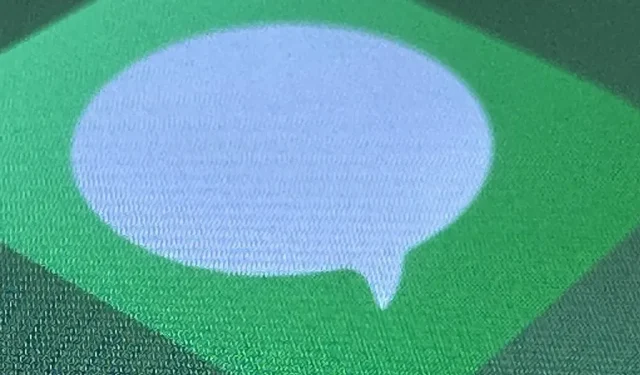
Editar e cancelar o envio de iMessages certamente são as estrelas da atualização mais recente do aplicativo Mensagens, mas esses não são os únicos novos recursos que valem a pena explorar. Uma ferramenta que você pode não ter descoberto ainda corrige um problema que tem atormentado o aplicativo Mensagens desde o início.
Embora o aplicativo Mensagens para iOS sempre solicite que você confirme ao excluir conversas e mensagens individuais, é fácil excluir sem pensar, apenas para descobrir que você excluiu acidentalmente a coisa errada. O novo software iOS 16 resolve esse problema com uma nova seção Excluída recentemente que funciona para SMS, MMS e iMessage. Esta é uma solução muito melhor do que a bagunça que você tem que lidar no Samsung Galaxy e outros telefones Android .
Dependendo de como você configura o aplicativo Mensagens no seu iPhone, você pode nem perceber a nova seção para conversas e mensagens excluídas recentemente. O aplicativo armazena conteúdo por 30 a 40 dias, como uma lixeira em um computador, antes de ser excluído permanentemente. Você pode excluir ou restaurar uma conversa ou mensagem excluída antes da expiração desses dias.
Esse recurso também está chegando ao iPadOS 16.1 para iPad e ao macOS 13 Ventura para Mac, que ainda estão em versão beta. As instruções para iPad são as mesmas do iPhone abaixo e as instruções para Mac também estão abaixo.
Opção 1: Use Excluído recentemente no menu Editar.
Se você não tiver o Filtro de Remetentes Desconhecidos habilitado para o aplicativo Mensagens, toque em Editar na sua lista de conversas e selecione Mostrar Excluídos Recentemente. Para sempre:
- Apagar todas as mensagens excluídas: Clique em “Excluir tudo” e depois em “Excluir [#] mensagens”.
- Recuperar todas as mensagens excluídas: Clique em “Recuperar todas” e depois em “Recuperar [#] mensagens”.
- Apagar apenas uma ou mais: toque no círculo vazio ao lado de cada mensagem, selecione Excluir e, em seguida, Excluir [#] Mensagens.
- Restaurar apenas uma ou algumas: Toque no círculo vazio ao lado de cada mensagem, selecione Restaurar e, em seguida, Restaurar [#] Mensagens.
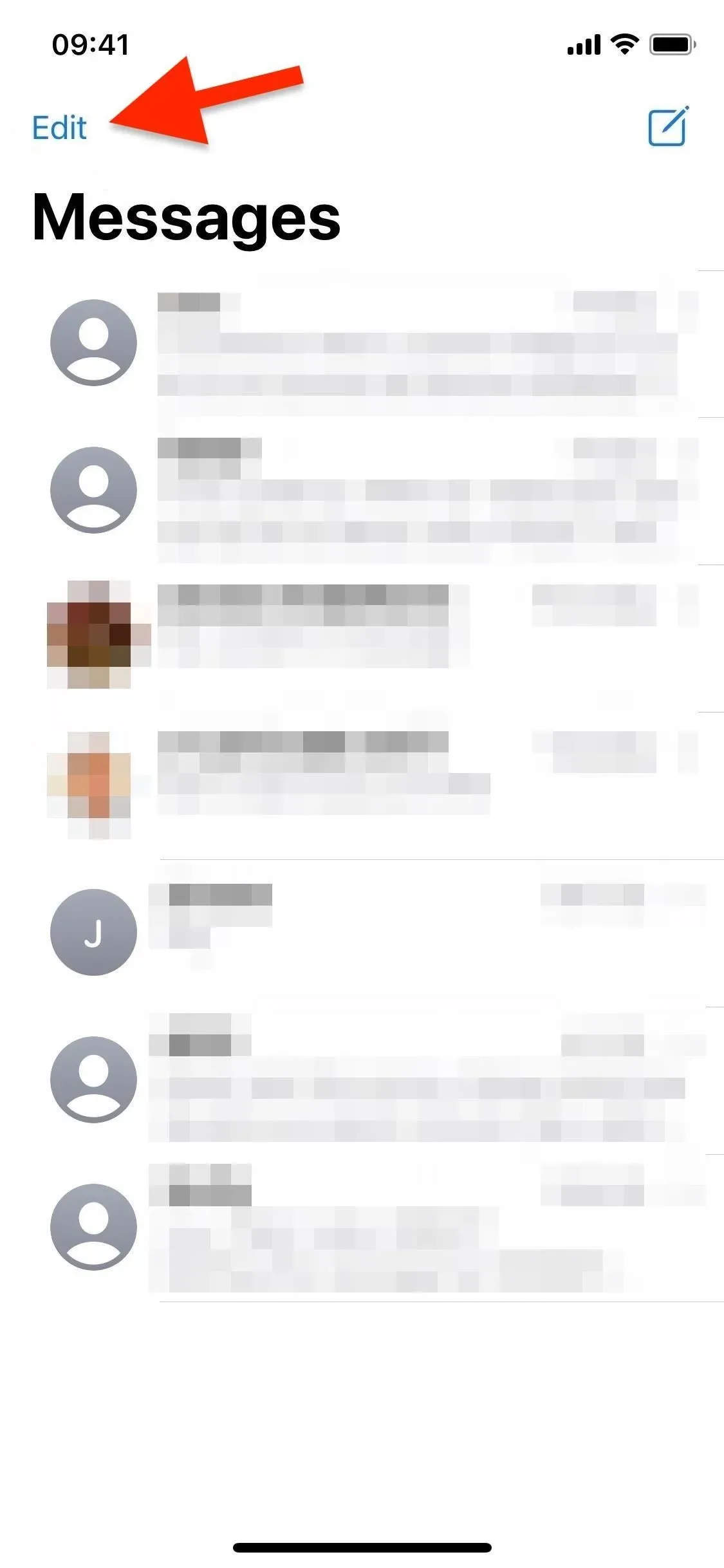
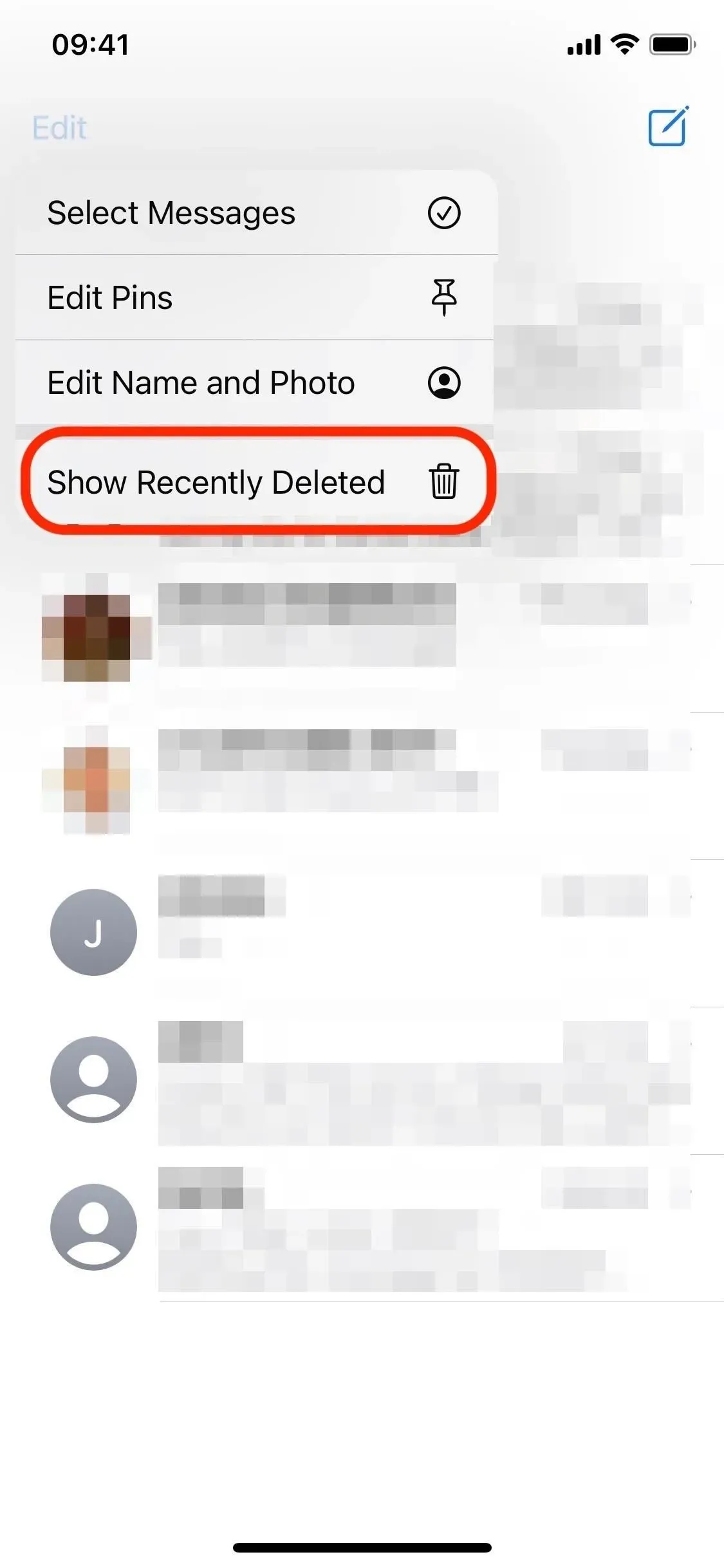
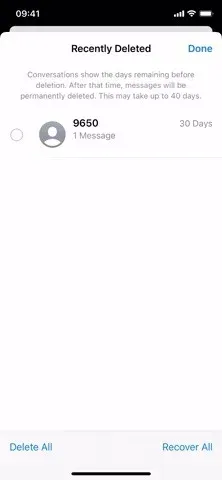
Clique em Editar (esquerda), Mostrar excluídos recentemente (meio) e, em seguida, gerenciar mensagens (direita).
Opção 2: Use “Excluídos recentemente” no menu “Filtros”.
Se você tiver o Filtro de Remetentes Desconhecidos ativado para Mensagens, toque em Filtros na lista de conversas ou deslize para a direita a partir do lado esquerdo da tela e abra a pasta Excluídos Recentemente. Para sempre:
- Apagar todas as mensagens excluídas: Clique em “Excluir tudo” e depois em “Excluir [#] mensagens”.
- Recuperar todas as mensagens excluídas: Clique em “Recuperar todas” e depois em “Recuperar [#] mensagens”.
- Apagar apenas uma ou mais: toque no círculo vazio ao lado de cada mensagem, selecione Excluir e, em seguida, Excluir [#] Mensagens.
- Restaurar apenas uma ou algumas: Toque no círculo vazio ao lado de cada mensagem, selecione Restaurar e, em seguida, Restaurar [#] Mensagens.
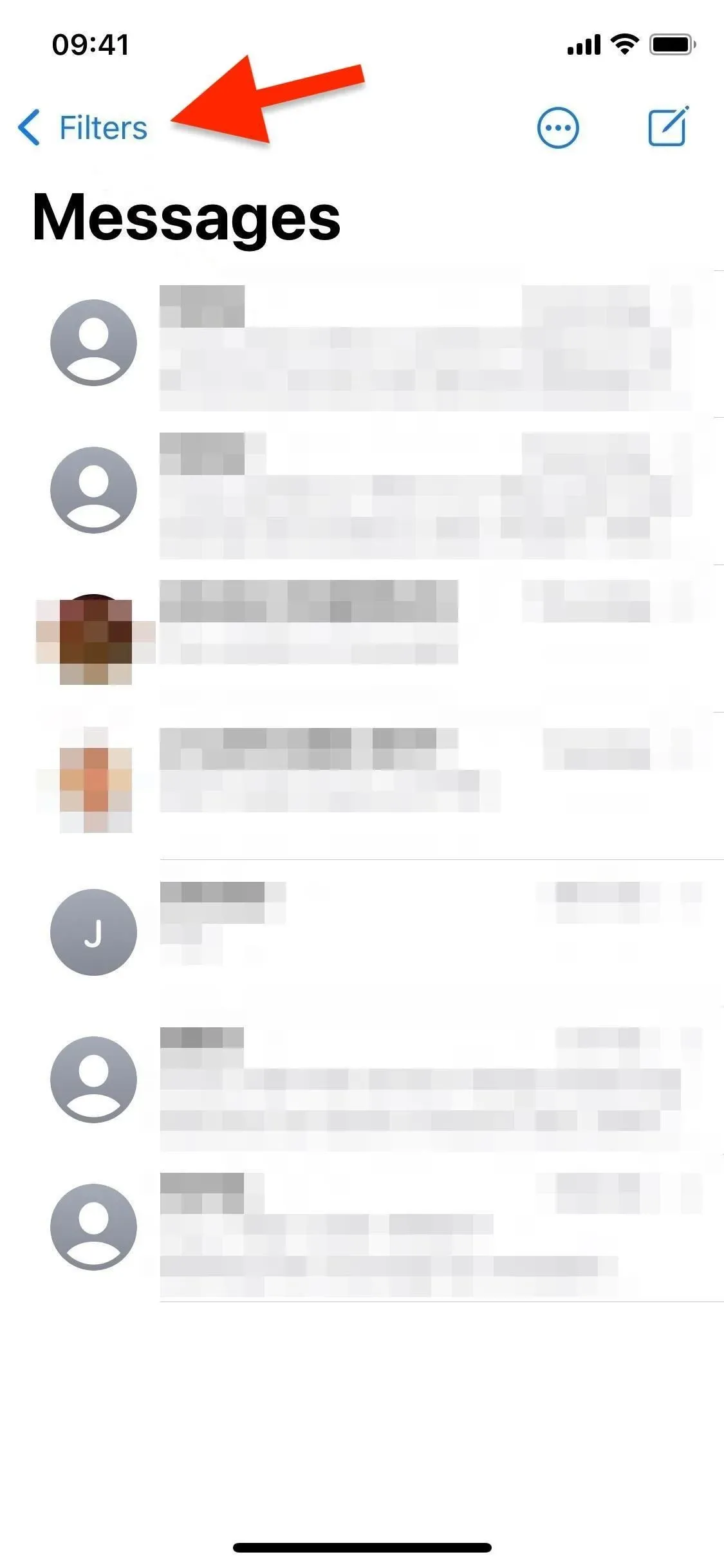
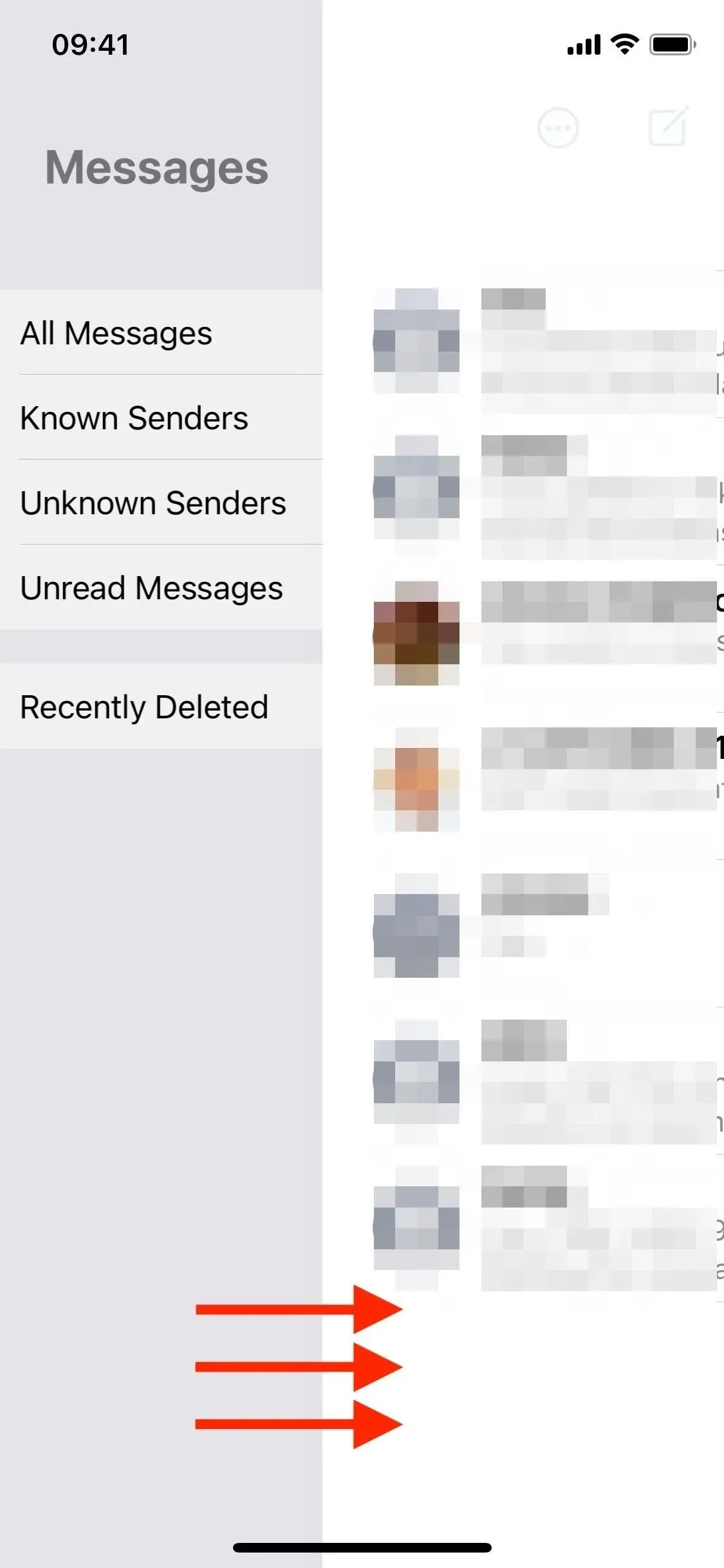
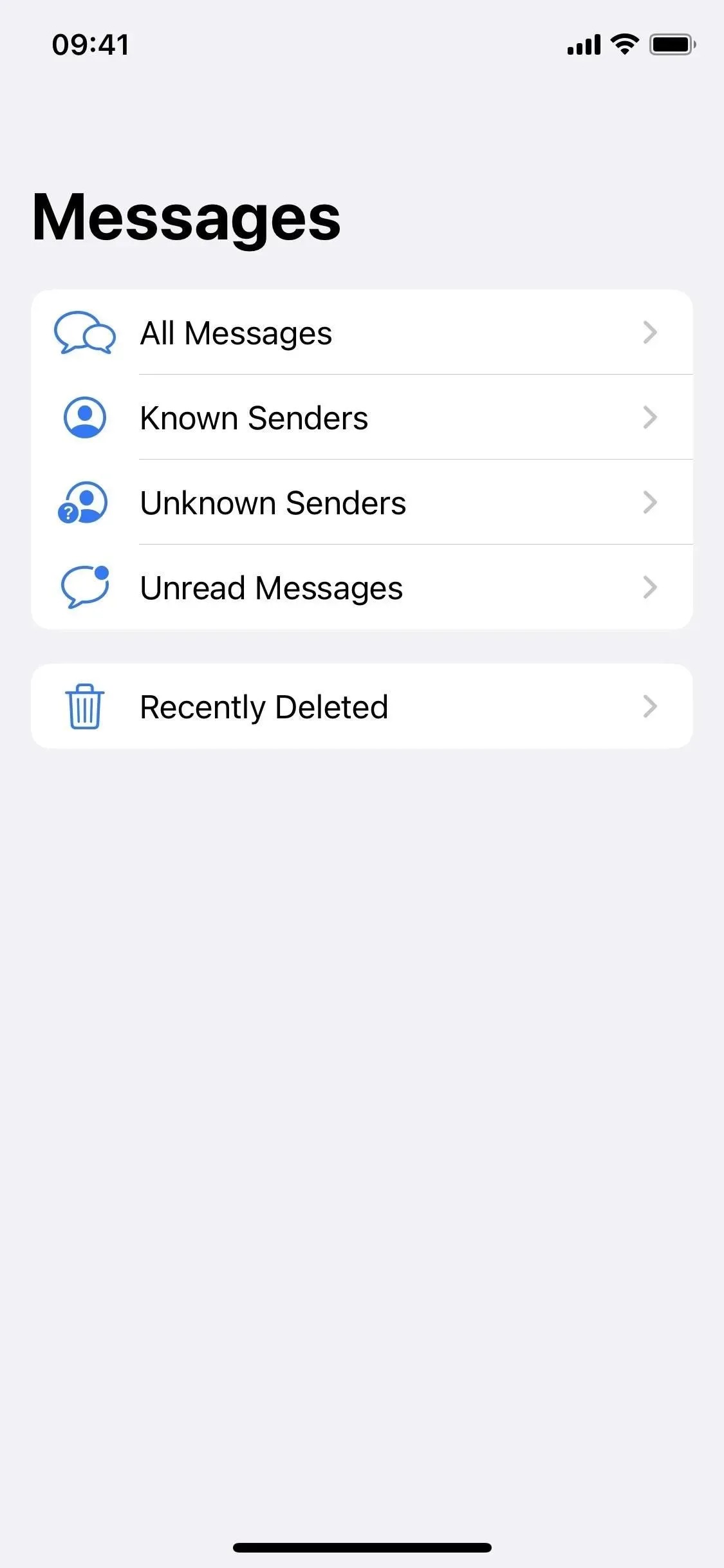
Toque em Filtros (à esquerda) ou deslize para a direita (no meio) e selecione Excluídos recentemente (à direita).
Use “Excluídos recentemente” do seu Mac
No macOS 13 Ventura, o processo funciona de forma diferente. Para acessar as mensagens excluídas, clique em Exibir na barra de menus e escolha Excluídas recentemente.
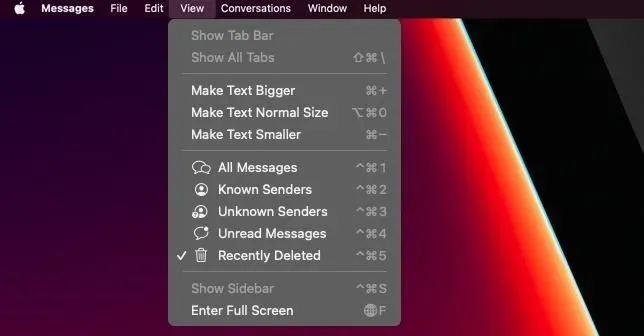
Isso é um pouco diferente do iOS 16 e do iPadOS 16, pois não há botão Excluir tudo ou Restaurar tudo. Em vez disso, você pode selecionar uma única mensagem (clique), várias mensagens (clique de comando) ou um grupo de mensagens (clique de seleção). Você pode então escolher “Excluir” ou “Restaurar” para afetar todo o conteúdo selecionado.
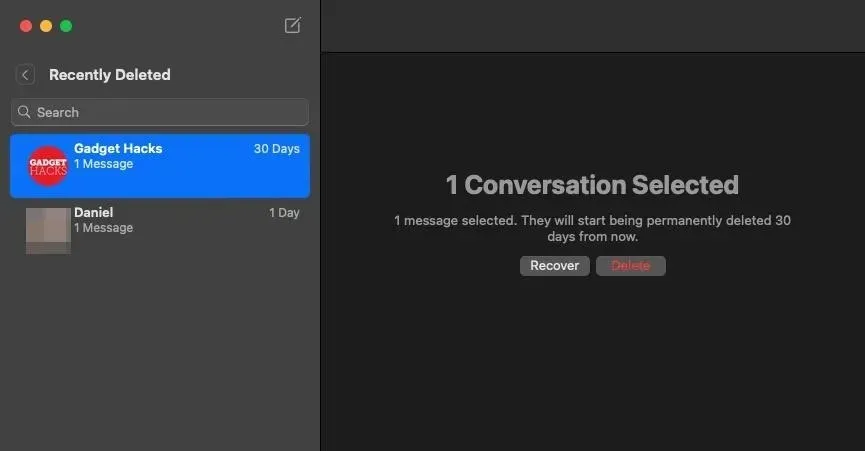
E então “Excluir [#] mensagens” ou “Restaurar [#] mensagens” no prompt de confirmação.
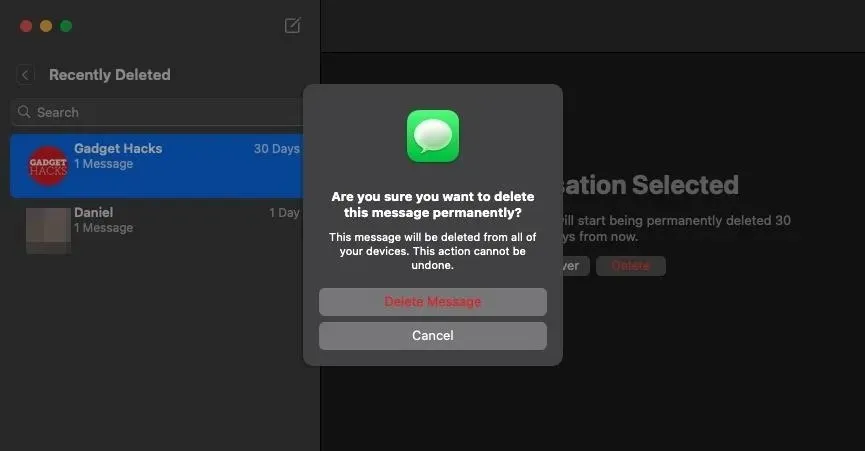
Infelizmente, você não poderá bloquear o texto “Excluído recentemente” da mesma forma que no aplicativo Fotos para imagens excluídas recentemente. A Apple bloqueou suas fotos “Excluídas recentemente” por padrão no iOS 16 e iPadOS 16, mas não oferecia esse recurso no aplicativo Mensagens.



Deixe um comentário